Nota
- Questa esercitazione richiede l'accesso a Oracle Cloud. Per iscriverti a un account gratuito, consulta Inizia a utilizzare Oracle Cloud Infrastructure Free Tier.
- Utilizza valori di esempio per le credenziali, la tenancy e i compartimenti di Oracle Cloud Infrastructure. Al termine del laboratorio, sostituisci questi valori con quelli specifici del tuo ambiente cloud.
Aggiorna database e sistema di database Oracle Database Cloud Service
Introduzione
Quando si aggiorna un ambiente Oracle Database esistente (inclusi i componenti installati e le applicazioni associate) in un nuovo ambiente Oracle Database release, viene aggiornato il dizionario dati per il database.
Esistono diversi modi per eseguire l'upgrade alla release 19c più recente di Oracle Database e Oracle offre più metodi per eseguire l'upgrade on premise e dell'ambiente OCI (Oracle Cloud Infrastructure).
- Assistente all'aggiornamento del database (DBUA)
- Upgrade manuale
- Tablespace trasportabili:
- Esportazione/importazione di Data Pump
- Oracle Streams
- Oracle GoldenGate
La console OCI verrà utilizzata per eseguire l'upgrade del database e del sistema di database (sistema DB) di Oracle Database Cloud Service.
Obiettivi
- Eseguire l'upgrade del database e del sistema di database di Oracle Database Cloud Service.
Prerequisiti
- Oracle consiglia di creare un backup manuale del database prima dell'upgrade.
Considerazioni
-
Il processo di aggiornamento subirà tempi di inattività nei sistemi di database, pertanto è necessario pianificarli di conseguenza.
-
Ad oggi, mentre vengono conservati gli indirizzi IP privati e i nomi host, gli indirizzi IP pubblici effimeri cambieranno.
-
Evitare l'avvio di nuovi sistemi di database virtual machine all'interno della stessa subnet durante il processo di aggiornamento. Quando gli indirizzi IP privati e i nomi host vengono liberati, esiste un breve intervallo di tempo che bloccherà il processo di aggiornamento se un altro sistema di database virtual machine utilizza lo stesso indirizzo IP o nome host.
Eseguire l'upgrade utilizzando OCI Console
-
OCI Console è stata riprogettata per utilizzare una singola pagina di esecuzione per aggiornamenti e upgrade. Andare alla home page Bare Metal, VM ed Exadata Service, andare a Sistemi DB, Dettagli sistema DB e fare clic su Visualizza nella sezione di informazioni sulla versione appena visualizzata.
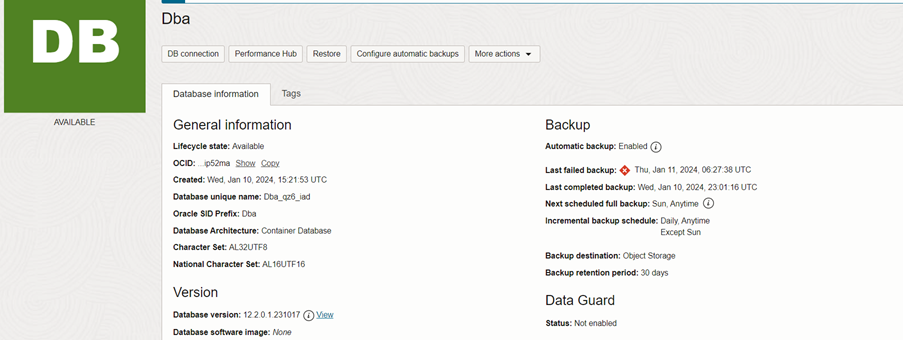

Nella schermata di aggiornamento è possibile trovare aggiornamenti e aggiornamenti del sistema di database e database.
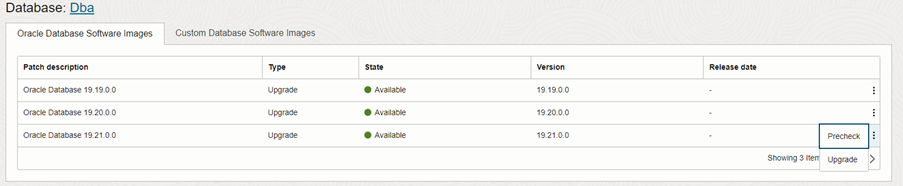
-
Quindi, prima aggiorniamo il database e il sistema di database alla versione 19c e Oracle Linux 8 (OL8). Selezionare Esegui controllo preliminare per assicurarsi che non siano stati rilevati errori comuni e quindi "APPLICA" per aggiornare il database e il sistema di database virtual machine alla versione 19c e OL8.
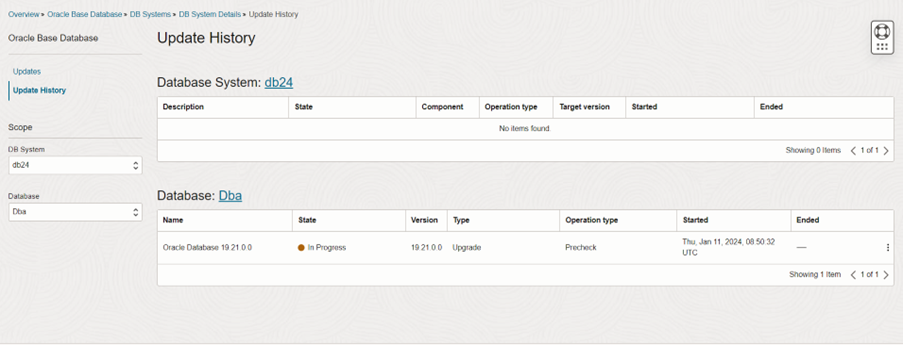
Una volta completato il controllo preliminare dell'esecuzione, verrà eseguito un aggiornamento.

-
Conservare un backup manuale di questo database e fare clic su Aggiorna.
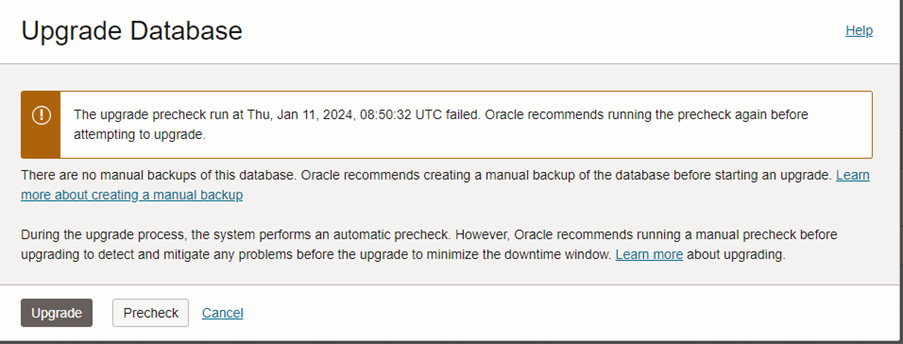


-
Aggiornamento del database da
12.1a19.21riuscito. Fare clic su Visualizza nella sezione di informazioni sulla versione appena visualizzata per aggiornare un sistema di database. Possiamo vedere i dettagli della versione del database in informazioni generali nella sezione della versione.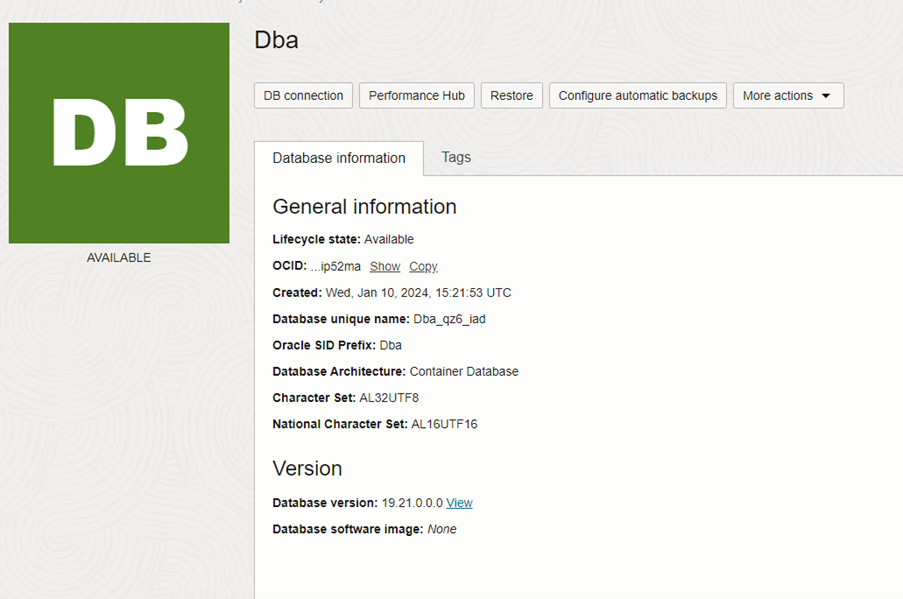
Possiamo vedere la disponibilità dell'aggiornamento per il sistema di database che mostra "Oracle Linux Server release 8 (OL8)".
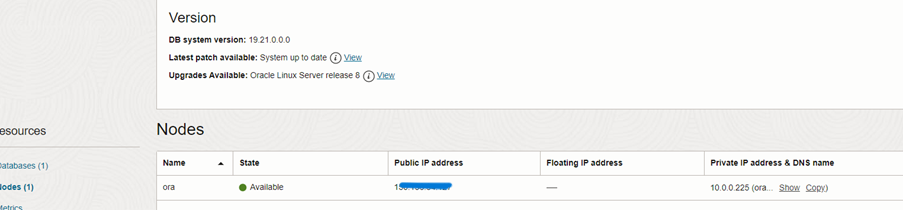
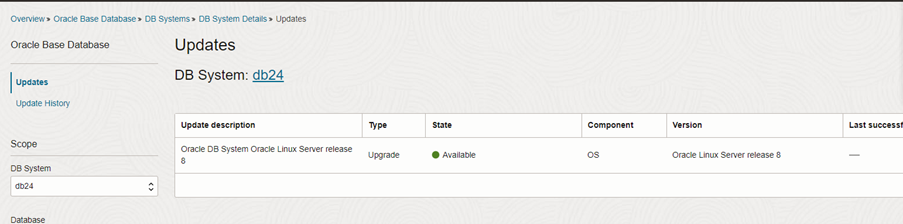
-
Fare clic su Esegui controllo preliminare per eseguire un controllo preliminare sul sistema di database prima dell'upgrade.
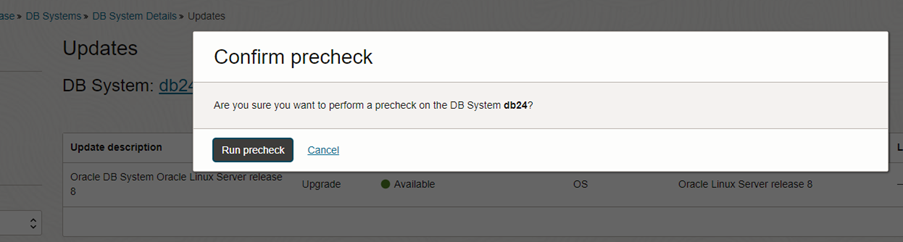
Qui, possiamo vedere il controllo preliminare in corso per il componente del sistema operativo con versione OL8.
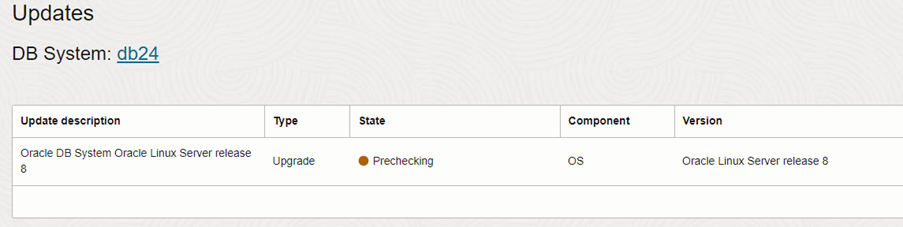
Il "controllo preliminare" è stato completato.
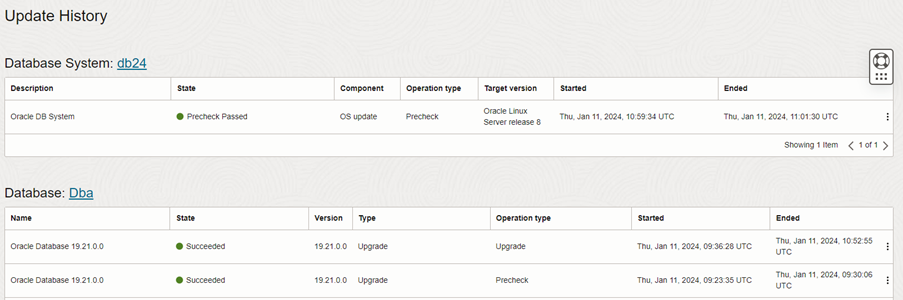
-
È necessario disporre di tempi di inattività per questo sistema di database durante l'aggiornamento del sistema operativo. Fare clic su Aggiorna sistema DB per avviare il processo di aggiornamento. Un'opzione Rollback diventa disponibile nella Cronologia aggiornamenti se l'aggiornamento non riesce.
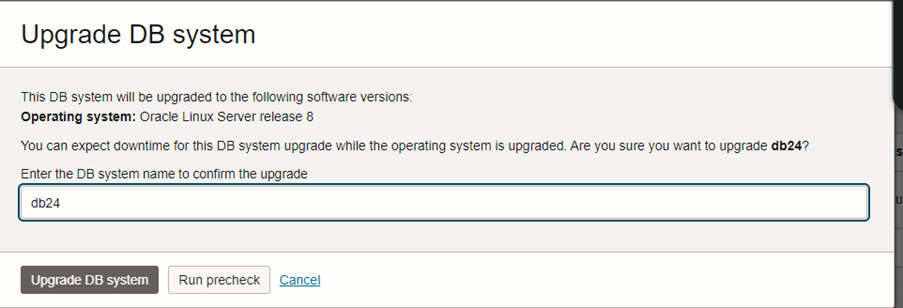
Ora, possiamo vedere che il sistema di database e il database sono stati entrambi aggiornati.

Collegamenti correlati
conferme
- Autore - Aditya Kumar Srivastawa (Principal Cloud Architect)
Altre risorse di apprendimento
Esplora altri laboratori su docs.oracle.com/learn o accedi a più contenuti gratuiti sulla formazione su Oracle Learning YouTube channel. Inoltre, visita education.oracle.com/learning-explorer per diventare Oracle Learning Explorer.
Per la documentazione del prodotto, visitare Oracle Help Center.
Upgrade Oracle Database Cloud Service Database and Database System
F91872-01
January 2024
Copyright © 2024, Oracle and/or its affiliates.